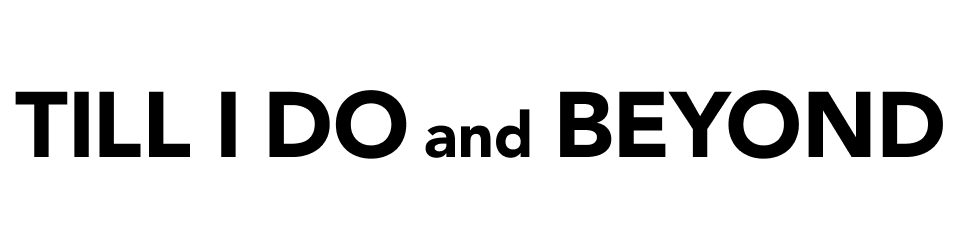私が婚約指輪のダイヤモンドを探している時(2014~2015)に一番最初にチェックしたのはBlue Nile。その頃はネットでダイヤモンドと言えばBlue Nileぐらいしか浮かばなかったので…w
当時Blue Nileのダイヤモンドは鑑定書の情報を元に格安でダイヤモンドを購入できるシステムで、こんな値段でダイヤモンドが買えるなんて夢みたいだわ〜♡と妄想を膨らませながらよく見ていました。在庫数も豊富で自分の4Cの条件に合ったダイヤモンドを見つけるのはとても簡単でした。
がしかし、お値段も格安でとっても魅力的なのですが、その代わりに実際のダイヤモンドを見ることなく購入となるので、私はどーしてもそこが引っかかってしまい、妄想までで断念…
だったのですが!それはもう昔のお話!!!
ちょっとBlue Nileのサイトを覗いてみたら、James Allenみたいな360度動画があるーーー!!!ではないですか!!!かなりびっくり!!!
やっとBlue Nileさんも実物を見せてくれるようになりました♡これはかなり嬉しい!
とは言っても、全てのダイヤモンドに対してではないので、そうなるとちょっと在庫数が限られてきてしまいますが、それでも全く無いより全然イイ!
やはり今までの文字情報のみでダイヤモンドを購入するとなると、リスクを抑えるためにグレートを高くしていく方がいいかな…となりがちだったと思うのですが、きっとBlue Nileでお買い物する方は低価格だからBlue Nileを選んでいると思うので、最終的にグレードを上げてしまうとお値段も高くなって本末転倒なことに…
もしかしたらBlue Nileのリストの中に本当は美しくてお買い得なSI1があっても、文字情報だけでは他のSI1と紙面上は変わらないので、見つけ出すことも難しいです。それもなんだかもったいないな〜と思っていたんですよ!
でも、動画のおかげでかなりBlue Nileが身近になりました♡
早速サイトを覗いてみましょう!
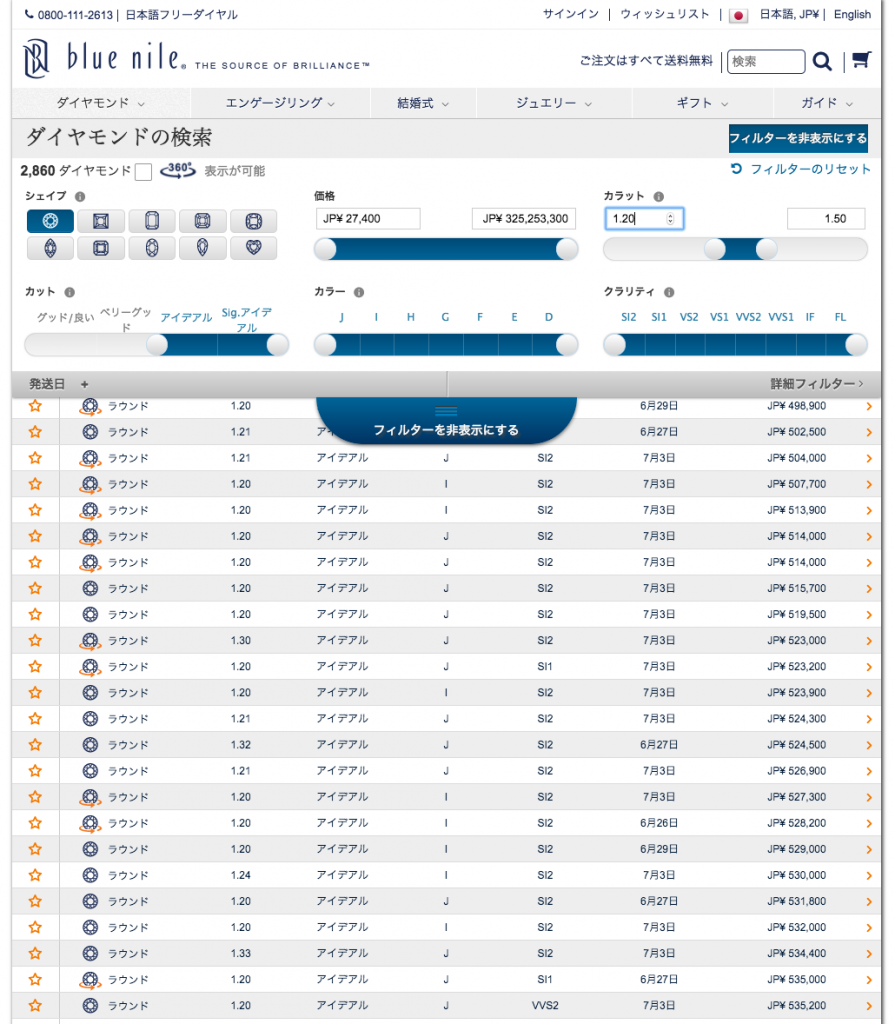
4Cの検索設定をすると、ずら〜っと下にリストが出てきます。
![]() このマークがあるダイヤモンドが360度動画付きです。
このマークがあるダイヤモンドが360度動画付きです。
気になるダイヤモンドをクリックすると↓
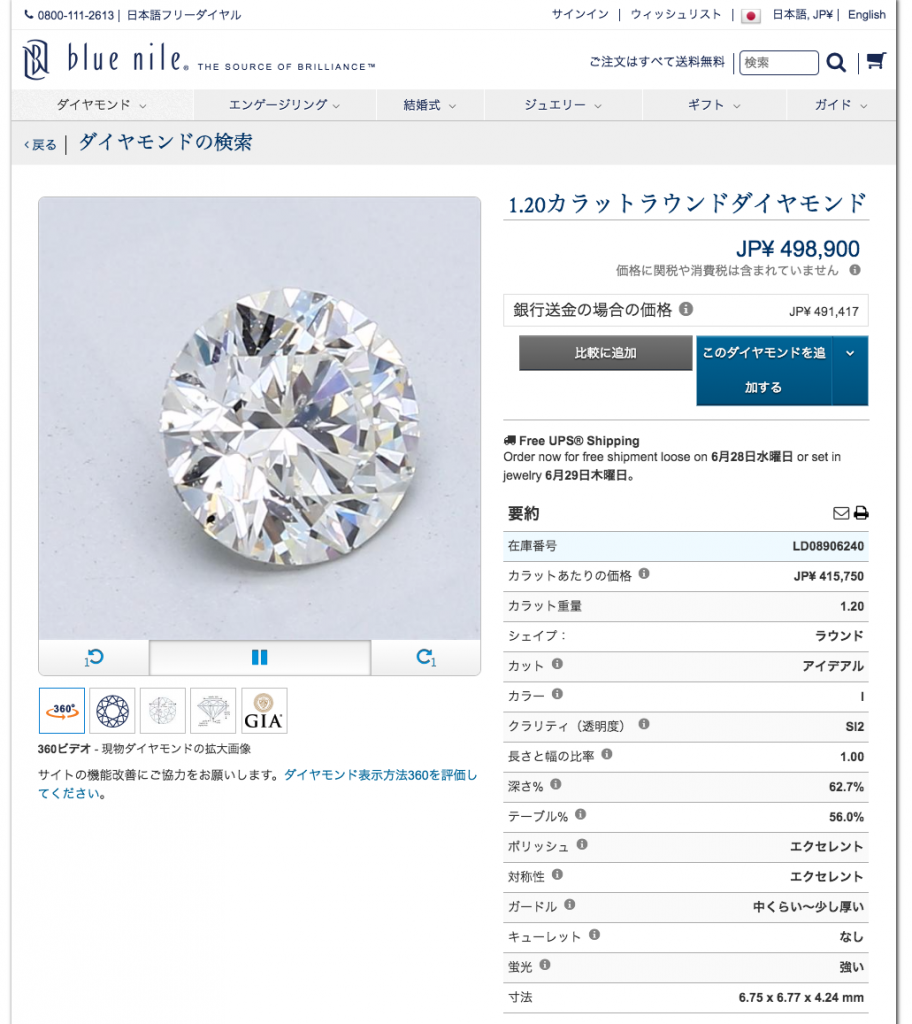
じゃじゃ〜ん!動画がある〜♡
動画はJames Allenと同じような感じで360度ぐる〜っと回っています。ここでちょっと気がついたことが… もしかして、実際のダイヤモンドのサイズによって動画に映るダイヤモンドの大きさが違う???
確認してみたところ↓
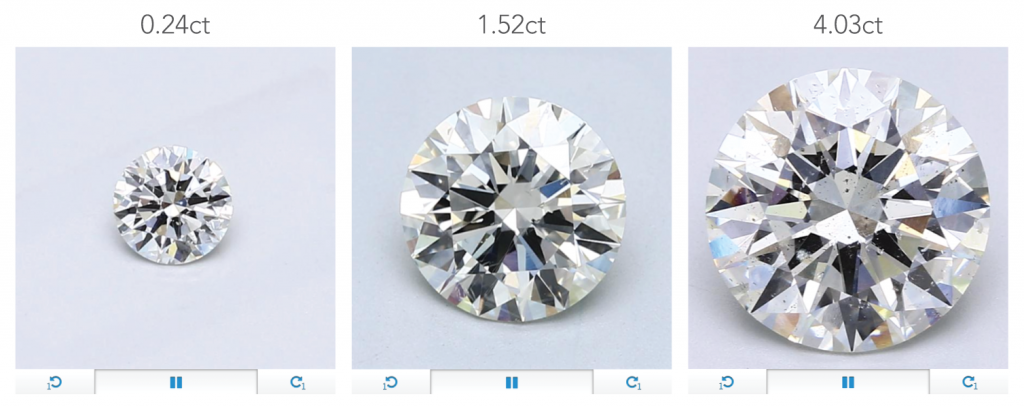
違いますね… こうなると、0.2〜0.5ctぐらいのサイズになると、細かいところまでは見にくいです。1ct以上であれば大体のところは見えるので、お探しのサイズによってはちょっと不便さを感じるところもあると思います。ズーム機能も見当たら無いです。
James Allenでは実際のダイヤモンドのサイズに関わらず、全て同じ大きさで見ることができるので、ユーザー目線で考えると動画のクオリティに関してはやはり元祖360度動画システムを導入してるJames Allenの方に軍配が上がりますね。
さてはて、Blue Nileの何よりの強み!それはやっぱり日本語対応しているところです。海外のダイヤモンド専門ネットショップで日本語対応しているのはBlue Nileだけです。これは日本人ユーザーにとっては重要なところですよね。
私は自分の経験上James Allenの記事をよく書いていますし、実際にJames Allenでは全てのダイヤモンドに動画があり、ズームのクオリティも高いので、英語が得意な方にはやはりJames Allenをおすすめしたいです。がしかし、James Allenでは全てが英語なので、英語が得意ではない方にはBule Nileでお買い物する方が安心感があるのではないかと思います。
ネット販売のダイヤモンドもこうして見ると、ユーザーフレンドリーなサイトが増えてきているのがわかりますね。Blue Nileのサイトもこれからどんどん進化して行くと思うので目が離せません♡